1、首先,在“插入”选项卡下找到并点击“图片”,从本地电脑选择一张图片作为背景图,具体如图所示:

2、调整图片的大小,使其覆盖整个幻灯片区域,具体如图所示:
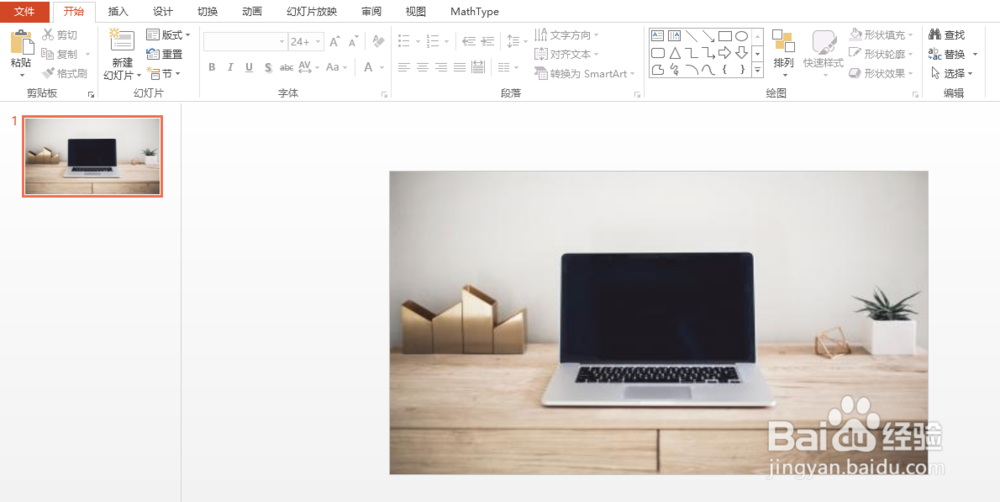
3、接着,在“插入”选项卡下找到并点击“形状”,选择矩形形状,具体如图所示:
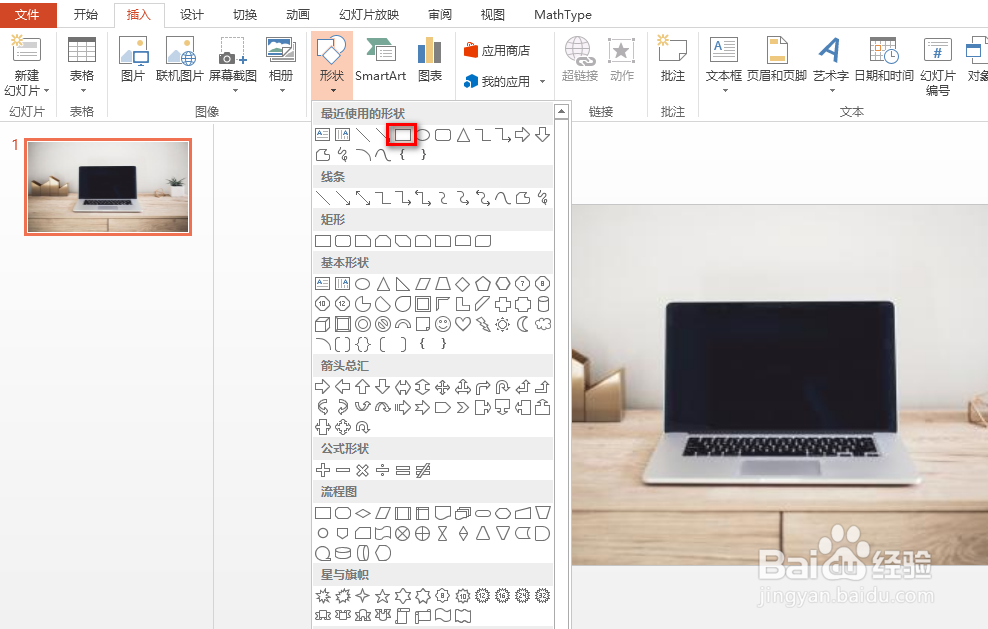
4、使用鼠标绘制一个矩形,并鼠标右键,在出现的菜单中,点击“设置形状格式”,具体如图所示:
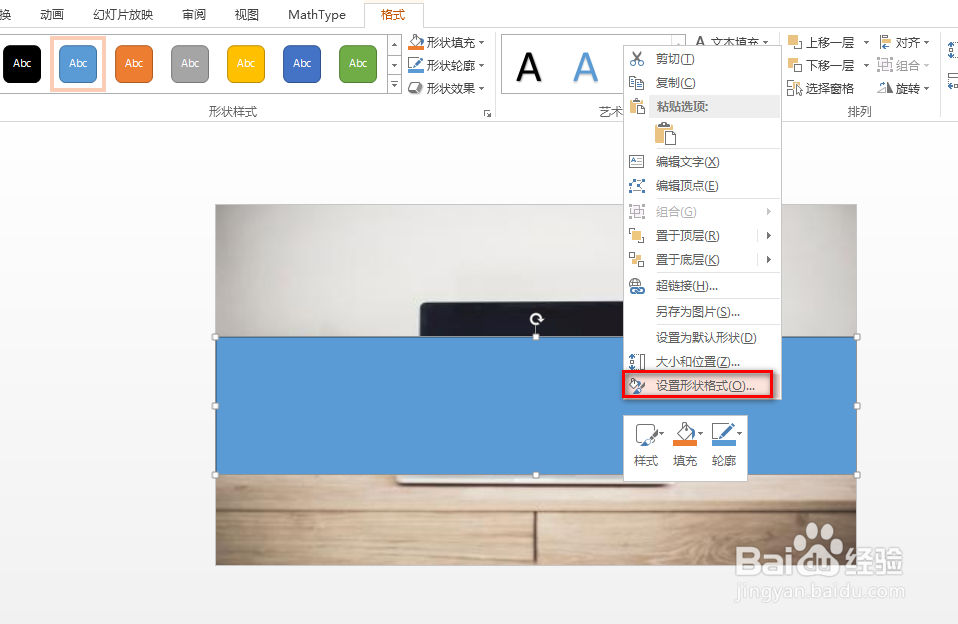
5、在右侧出现的界面中,对颜色以及透明度进行适当设置,并选中“无线条”,具体如图所示:
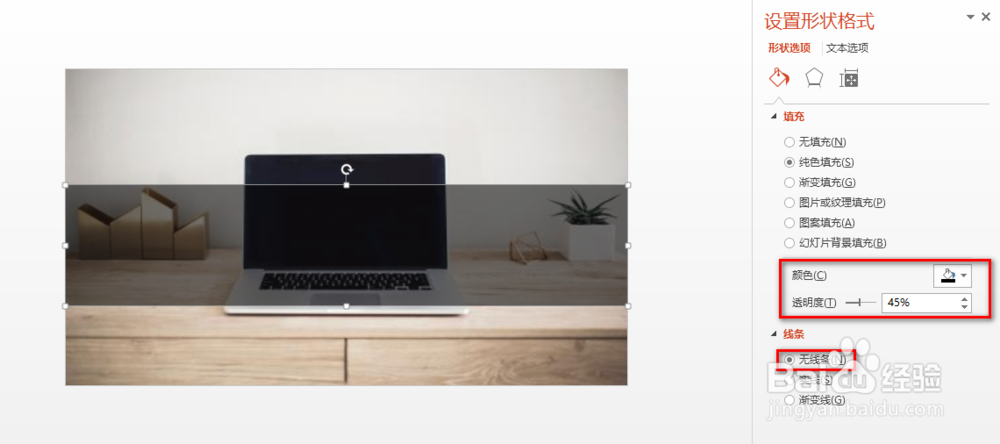
6、然后,插入文本框,输入文字,并适当调整文字的字体类型、大小、颜色以及位置,可以看到一个比较好的图片与文字的排版,具体如图所示:

